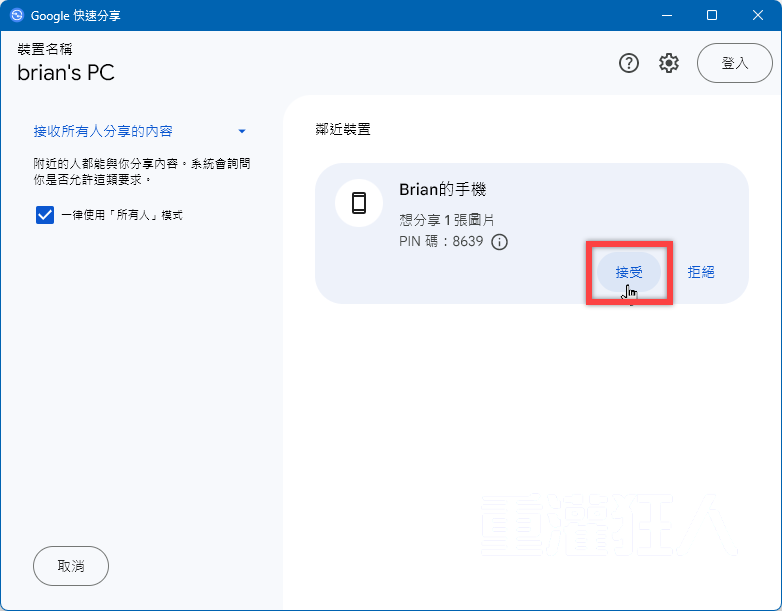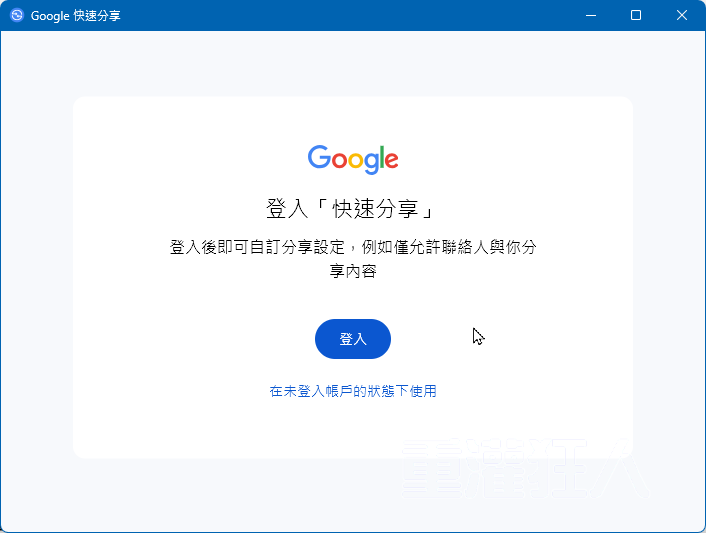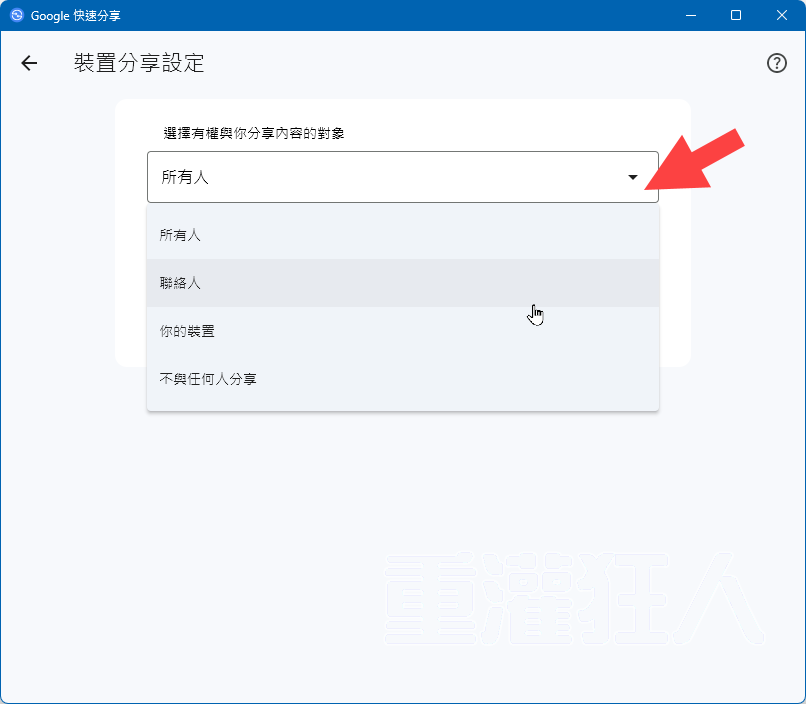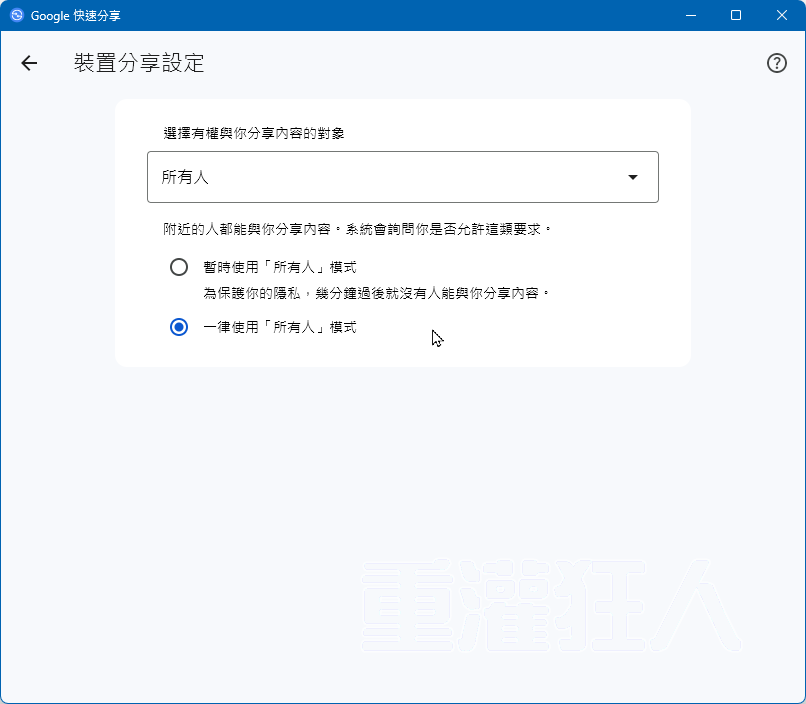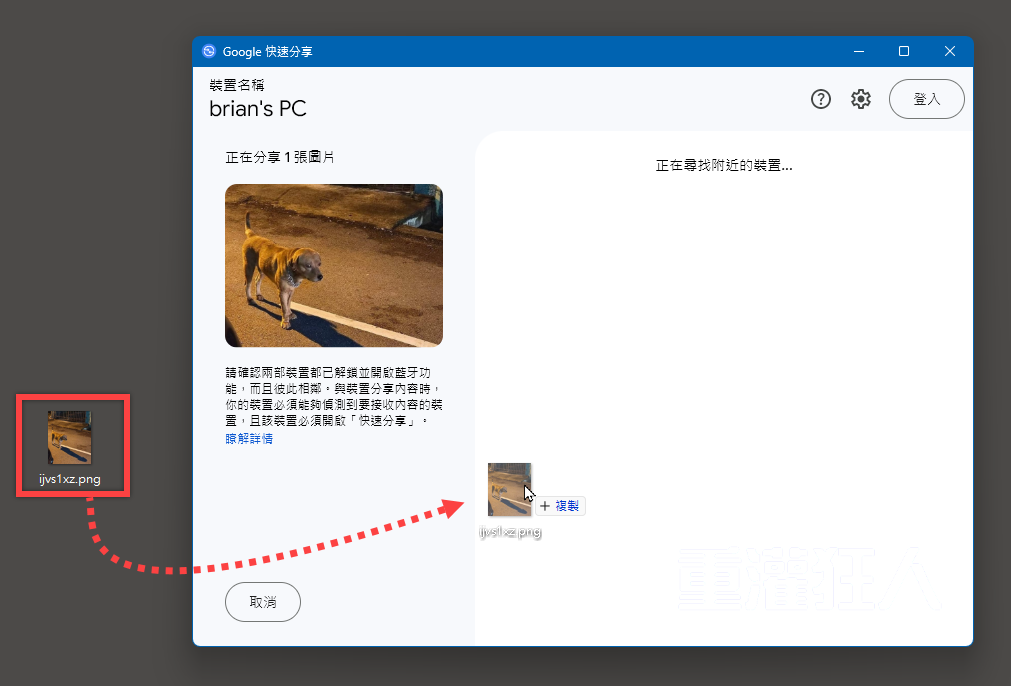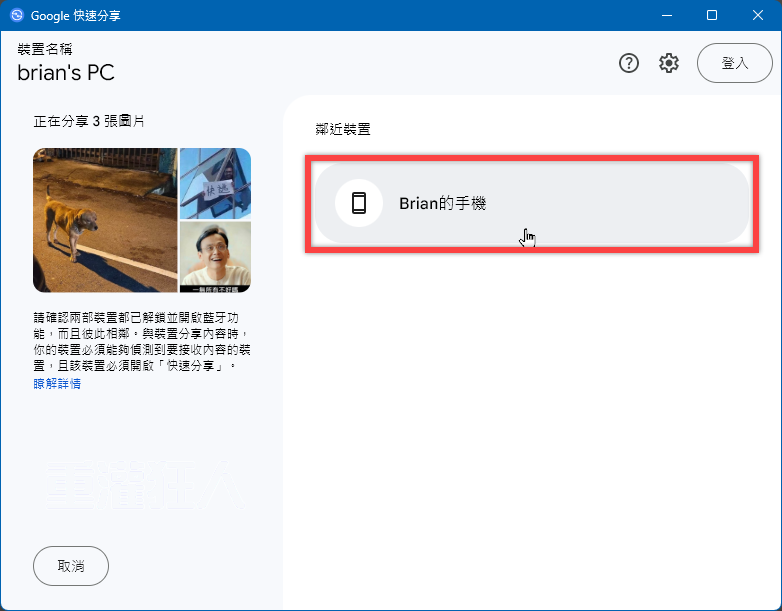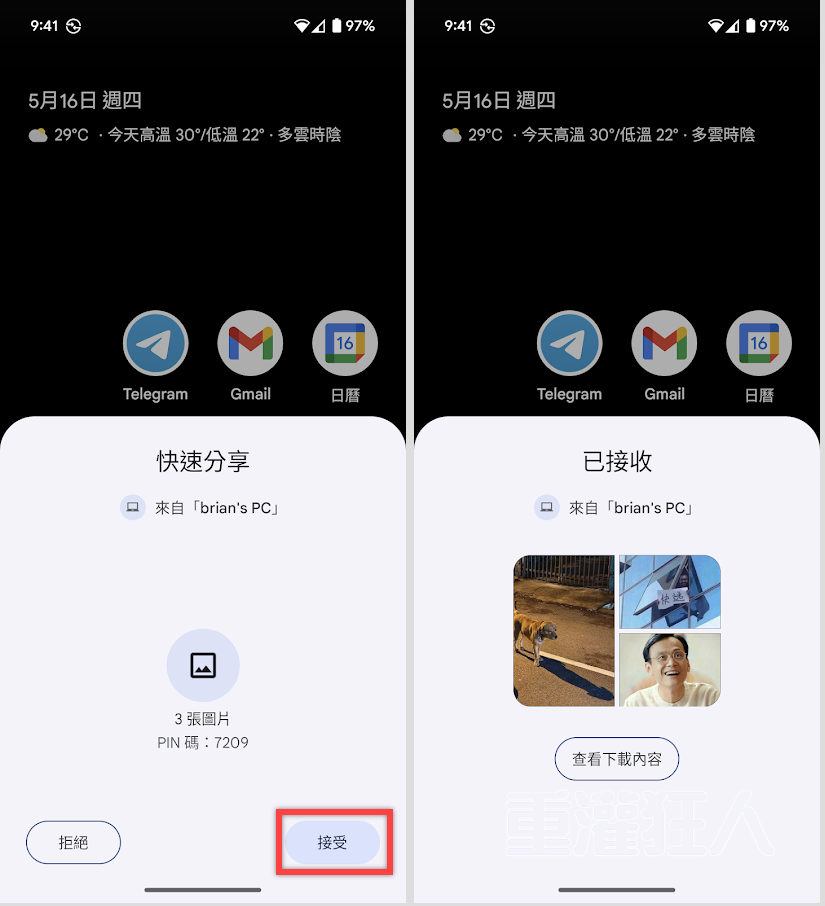讓 Windows 支援 Android 快速分享(鄰近分享)無線傳檔
在 Windows 電腦裡有「鄰近分享」功能,可讓我們在不同電腦間透過無線、免接觸的方式快速傳輸檔案,但是不支援安卓或蘋果手機。而在 Android 手機裡面也有類似的「鄰近分享」功能(已改名為 Quick Share 快速分享),不過也只能傳給附近其他 Android 手機。
如果你希望能讓 Android 的 Quick Share 快速分享傳檔功能也能支援 Windows 電腦,可以另外下載安裝全新的「Google 快速分享 Windows 版」軟體,讓你的電腦也能直接和 Android 裝置無線傳輸、上傳/下載檔案。
▇ 軟體小檔案 ▇ (錯誤、版本更新回報)
- 軟體名稱:Google 快速分享
- 軟體版本:1.3.36.372
- 軟體語言:繁體中文、英文…
- 軟體性質:免費軟體
- 檔案大小:1.31 MB
- 系統支援:Windows 11(64位元版)
- 官方網站:Android
- 軟體下載:Download 下載
一、從電腦無線傳送檔案給 Android 手機
第1步 在 Windows 電腦中下載安裝好「Google 快速分享」軟體後,執行時我們可選擇登入你的 Google 帳號或未登入下直接使用。
接著設定好你的裝置名稱以方便辨識,然後選擇要接收哪些人丟過來的檔案。
第2步 設定好之後,將你要傳送給 Andoird 手機的檔案拉到視窗中,一次可以放很多個。手機裡記得先拉下通知選單點「快速分享」按鈕,設定要接收哪些人丟過來的檔案。
第3步 找到你要傳送的裝置後,按下去、手機端就可以看到快速分享的傳檔通知囉。
二、從 Android 手機快速分享給 Windows 電腦
第1步 在手機中選取你要傳送的檔案,再點「共享」按鈕。此時可以看到一個「快速分享」的功能,點下去就可以找到目前可接收檔案的其他手機或電腦等裝置,看你要傳給誰按下去。
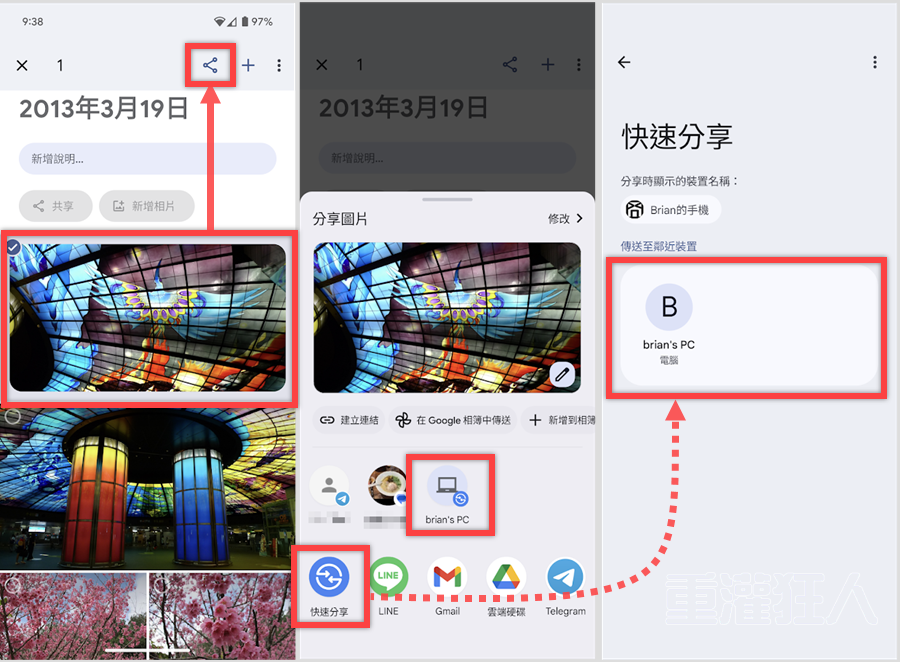
第2步 回到電腦,就可以看到手機的檔案丟過來囉~